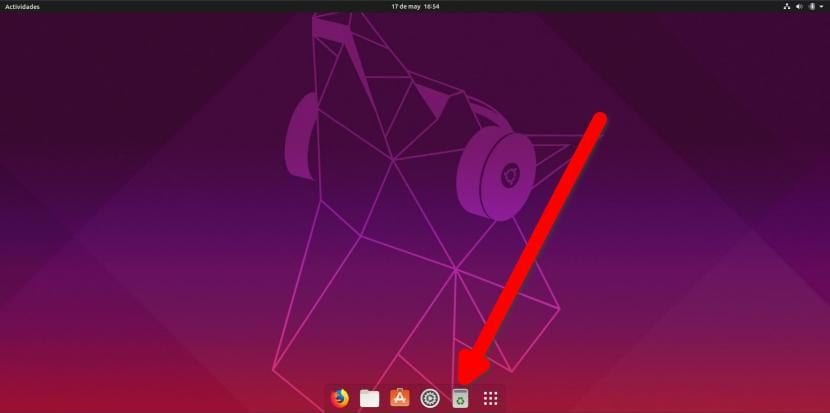
في نهاية الشهر الماضي ، ننشر مقال شرحنا فيه كيفية تحويل رصيف أوبونتو إلى رصيف "حقيقي". لا يشغل الرصيف الحقيقي الجزء السفلي بالكامل من الشاشة ، ولكنه يحتوي على تطبيقات ثابتة وينمو في كل مرة نفتح فيها واحدة جديدة. ماذا ايضا عادة ما يشتمل على رصيف كامل هو سلة المهملات، مما يعني أنه يمكننا الوصول إليه بسرعة دون الحاجة إلى وجوده على سطح المكتب.
في هذه المقالة سوف نوضح لك كيفية إضافة سلة المهملات إلى رصيف أوبونتو. من المفترض أن يكون النظام الموضح في هذه المقالة مخصصًا لـ Ubuntu 18.04 LTS ، لكن يعمل بشكل مثالي على ديسكو الدنغو. لكي يكون هذا هو الحال ، عليك كتابة الأشياء تمامًا كما هو موضح أدناه. كما نوضح في الخطوات التي يجب اتباعها ، إذا قمنا بإجراء تغييرات ، فعلينا التأكد من قيامنا بذلك بشكل صحيح. على سبيل المثال ، في السطور التي يظهر فيها "الاسم" ، يمكننا تغيير كلمة "سلة المهملات" إلى كلمة أخرى ، ولكن يجب ترك بقية "سلة المهملات" كما هي.
أضف سلة المهملات إلى رصيف أوبونتو بهذه الخطوات البسيطة
- نفتح محطة ، وهو ما يمكننا فعله بالاختصار Ctrl + Alt + T.
- نكتب ما يلي:
gedit ~/Documentos/trash.sh
- في الملف الذي يتم فتحه ، نقوم بلصق هذا:
#!/bin/bash icon=$HOME/.local/share/applications/trash.desktop while getopts "red" opt; do case $opt in r) if [ "$(gio list trash://)" ]; then echo -e '[Desktop Entry]\nType=Application\nName=Papelera\nComment=Papelera\nIcon=user-trash-full\nExec=nautilus trash://\nCategories=Utility;\nActions=trash;\n\n[Desktop Action trash]\nName=Vaciar Papelera\nExec='$HOME/Documentos/trash.sh -e'\n' > $icon fi ;; e) gio trash --empty && echo -e '[Desktop Entry]\nType=Application\nName=Papelera\nComment=Papelera\nIcon=user-trash\nExec=nautilus trash://\nCategories=Utility;\nActions=trash;\n\n[Desktop Action trash]\nName=Vaciar Papelera\nExec='$HOME/Documentos/trash.sh -e'\n' > $icon ;; d) while sleep 5; do ($HOME/Documentos/trash.sh -r &) ; done ;; esac done
- بمجرد لصق النص ، نحفظه. سيتم حفظه في المسار الذي أشرنا إليه في الخطوة 2. من المهم عدم تغيير المسار. إذا فعلنا ذلك ، يجب علينا البحث في النص الذي تم إنشاؤه عن الكلمة واستبدالها. على سبيل المثال ، إذا أردنا حفظه في مجلد يسمى "Scripts" ، فيجب أن نبحث عن "Documents" ونضع "Scripts" بدلاً منه.
- نجعل البرنامج النصي قابلاً للتنفيذ باستخدام هذين الأمرين:
chmod +x ~/Documentos/trash.sh ./Documentos/trash.sh -e
- خيار آخر للتأكد من أنه يعمل ، في الحالة الأولى ، لوضع chmod + x واسحب الملف إلى المحطة وفي الحالة الثانية اسحبه مباشرةً وأضفه -e وراء. من المهم إزالة علامات الاقتباس في كلتا الحالتين.
- سيظهر الرمز الجديد في تطبيقاتنا. لإضافته إلى قفص الاتهام نذهب إلى قائمة التطبيقات ، انقر بزر الماوس الأيمن وأضف سلة المهملات إلى المفضلة.
- يبقى أن نجعلها هناك عندما تبدأ. للقيام بذلك ، نبحث عن "تطبيقات منزلية" في التطبيقات وننشئ تطبيقًا جديدًا بهذه الحقول:
- الاسم: سلة المهملات.
- الأمر: /home/Your_user_name/Documents/trash.sh -d
- التعليق: كل ما تريد أن توضح ما هو.
- هام: في المسار السابق ، ضع المسار إلى الملف الذي تم إنشاؤه. في المثال يوجد في مجلد المستندات.
- نقوم بإعادة تشغيل الكمبيوتر للتحقق من وجود الرمز.
إذا سارت الأمور على ما يرام ، فستظهر سلة المهملات و سيكون الرمز مختلفًا اعتمادًا على ما إذا كان ممتلئًا أو فارغًا. في النص البرمجي ، أنشأنا أيضًا إجراءً جديدًا باسم "Empty Trash" بحيث يمكننا تفريغ منصة نقالة ، بالنقر بزر الماوس الأيمن على رمز قفص الاتهام ، تمامًا كما لو كانت سلة المهملات على سطح المكتب أو كما يمكننا القيام بذلك من مستكشف الملفات.
ستكون العملية كما ترى في ملف GIF السابق: ما لا يظهر هو أن ملف الخيار يقول "إفراغ المهملات". ما يمكنك رؤيته هو أن الرمز يتغير ، شيء يفعله بطريقة ليست الأكثر طبيعية في العالم. من الشرير الأقل أن يكون لدي ما هو رصيف كامل بحجمه المتغير ، مع لون أكثر شفافية ، والذي أعتقد أنه أفضل من اللون الغامق الذي يجلبه افتراضيًا ، وسلة المهملات ، مما يسمح لي بالحصول على نظافة سطح المكتب من الرموز. أنا شخصياً أحب أن يكون مكتبي ممتلئاً فقط عندما أقوم بمهمة ؛ عندما أنتهي من عملي ، أحب أن يكون لدي مكتب فارغ وما هو موضح في هذا البرنامج التعليمي يسمح لي بذلك.
هل كان هذا البرنامج التعليمي مفيدًا لك أم أنك تفضل أن يكون لديك سلة المهملات لأنها تأتي افتراضيًا في Ubuntu؟

تعمل سلة المهملات ولكنها لا تغير الرمز من فارغ إلى ممتلئ والعكس صحيح. بالتأكيد يجب أن يكون هناك بعض الأخطاء في البرنامج النصي
لا، فإنه لا يعمل. لقد أعدت التشغيل ، لقد قمت بلصق البرنامج النصي مرة أخرى ، لقد قمت بتغيير الرموز وما إلى ذلك ... لا توجد فكرة عن السبب ، لكن الرمز لا يتغير على الرغم من أن سلة المهملات يمكن أن تعمل بشكل مثالي. شكرا على الإزعاج على أي حال. أتمنى لك كل خير
لقد وجدت الخطأ في النهاية. في أمر تسجيل الدخول بعد المسار إلى البرنامج النصي ، قمت بتعيين الأمر "trash.sh -e" والشيء الصحيح هو "trash.sh -d". الآن يعمل بشكل صحيح. شكرًا جزيلاً على المؤشرات والإزعاج. تحية طيبة.
لقد نجح الأمر بالنسبة لي في المرة الأولى ، لقد كنت أبحث عن هذا لفترة طويلة ، شكرًا.